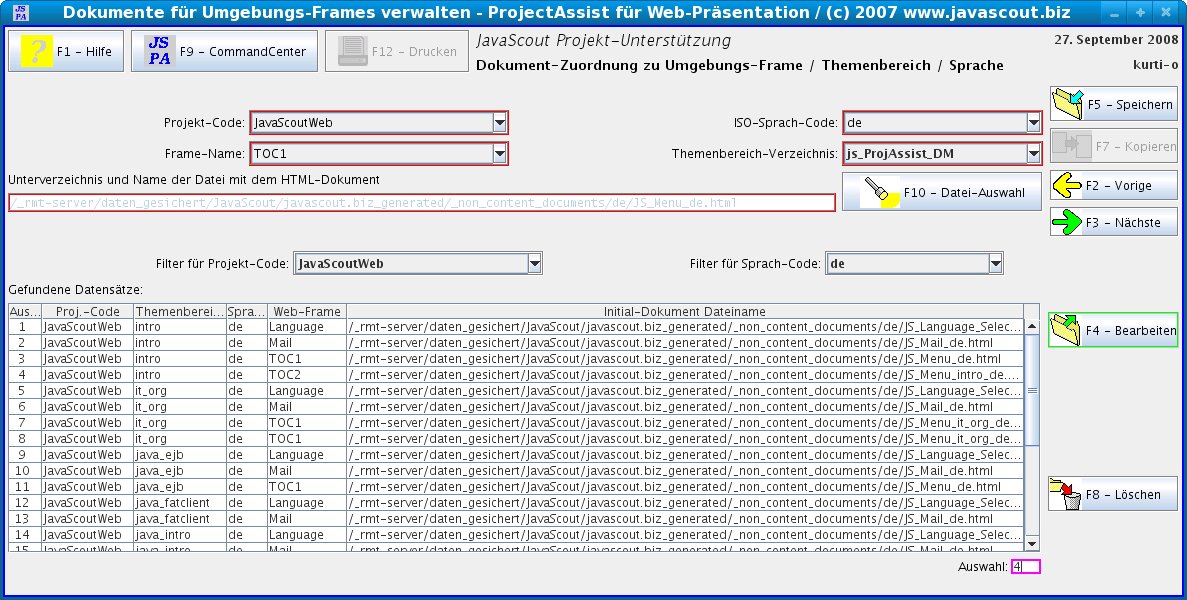
|
|
|
|
Inhalt dieses
Dokuments: |
|
|
Weitere
Dokumente: |
|
|
Dieses
Dokument drucken. |
Bitte klicken Sie auf
das entsprechende Eingabefeld oder Schaltfkäche um zur
Beschreibung zu kommen.
Eine Überblicks-Beschreibung dieser
Geschäftsanwendung finden Sie nach dem Bild der Eingabemaske.
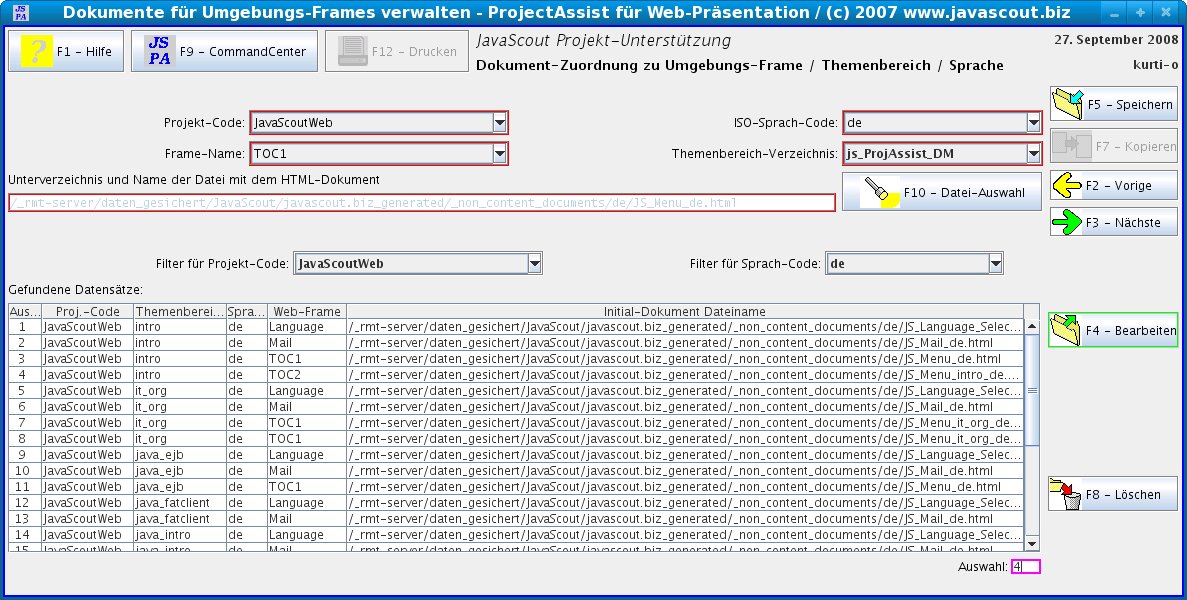
In diesem Teilprogramm werden die Dateien mit den Dokumenten, die in den Umgebungs-Frames der zu erstellenden Web-Site angezeigt werden sollen, für die jeweilige Kombination aus Sprache, Name des Umgebungs-Frames und Themenbereich festgelegt.
Dieses
Teilprogramm unterstützt, gemeinsam mit anderen Teilprogrammen,
die Erstellung und Verwaltung von Web-Präsentationen die dem im
Document Web-Präsentation
> Aus welchen Teilen besteht die Web-Präsentation
vorgestellten
Schema folgen.
Zum besseren Verständnis der in diesem
Teilprogramm verwalteten Daten wird empfohlen, das Dokument
durchzulesen und eventuell das Tutorial
zur Erstellung einer Web-Präsentation durch
zu arbeiten.
Aus
den hier erfassten Zuordnungen werden, gemeinsam mit den Daten die in
anderen Teilprogrammen erfasst wurden, im Teilprogramm
Javascript-Dateien
für Web-Site exportieren Dateien
generiert.
Diese generierten Dateien können von den
Javascript-Programmen, die die Web-Site steuern, verarbeitet werden.
In
diesem Eingabe-Feld wird das Projekt, unter dem die Web-Site erstellt
wird, ausgewählt.
Der Projekt-Code für das Projekt muss
zuvor im Teilprogramm Projekt
und Sprache verwalten erfasst
worden sein.
In
diesem Eingabe-Feld wird der Code der Sprache ausgewählt.
Der
Sprach-Code ist ein Teil der Kombination (Sprache / Name des
Umgebungs-Frames / Themenbereich), die bestimmt, welches Dokument in
einem bestimmten Umgebungs-Frame angezeigt wird.
Der
ISO-Sprach-Code für das gewählte Projekt muss zuvor im
Teilprogramm Projekt
und Sprache verwalten erfasst
worden sein.
In
diesem Eingabe-Feld wird ausgewählt in welchem Umgebungs-Frame
der Inhalt der gewählten Datei angezeigt werden soll.
Der
Frame-Name ist ein Teil der Kombination (Sprache / Name des
Umgebungs-Frames / Themenbereich), die bestimmt, welches Dokument in
einem bestimmten Umgebungs-Frame angezeigt wird.
Der Frame-Name
für das gewählte Projekt muss zuvor im Teilprogramm
Web-Site-Frame
verwalten erfasst
worden sein.
In
diesem Eingabe-Feld wird ausgewählt für welchen
Themenbereich der Inhalt der gewählten Datei angezeigt werden
soll.
Der Themenbereich wird durch das Unterverzeichnis bestimmt
in dem die Datei für das angezeigte Dokument mit dem Hauptinhalt
abgelegt ist.
Die Zuordnung des Dokumentes mit dem Hauptinhalt
erfolgt im Teilprogramm Dokumente
mit Hauptinhalt (Content) in verschiedenen Sprachen und die
Verknüpfung verwalten.
Das
Themenbereich-Verzeichnis ist ein Teil der Kombination (Sprache /
Name des Umgebungs-Frames / Themenbereich), die bestimmt, welches
Dokument in einem bestimmten Umgebungs-Frame angezeigt wird.
Das
Themenbereich-Verzeichnis für das gewählte Projekt muss
zuvor im Teilprogramm Web-Site-Themenbereich
verwalten erfasst
worden sein.
Unterverzeichnis
und Name der Datei mit dem HTML-Dokument ![]()
In
diesem Feld wird die Datei mit den Dokument, das im ausgewählten
Umgebungs-Frame für eine bestimmte Kombination von Sprache und
Themenbereich des Dokumentes mit dem Haupt-Inhalt angezeigt werden
soll, angezeigt.
Der angezeigte Wert wurde über die
Schaltfläche [Datei-Auswahl]
ermittelt
und kann nicht durch Eingabe von Text geändert werden.
In
diesem Eingabe-Feld wird der Code des Projektes ausgewählt für
das (gemeinsam mit dem gewählten Filter
für Sprach-Code) die bereits erfassten Zuordnungen in der
Auswahl-Liste angezeigt werden sollen.
Der Projekt-Code muss zuvor
im Teilprogramm Projekt
und Sprache verwalten erfasst
worden sein.
In
diesem Eingabe-Feld wird der Code der Sprache ausgewählt für
die (gemeinsam mit dem gewählten Filter
für Projekt-Code) die bereits erfassten Zuordnungen in der
Auswahl-Liste angezeigt werden sollen.
Der ISO-Sprach-Code für
das gewählte Projekt muss zuvor im Teilprogramm Projekt
und Sprache verwalten erfasst
worden sein.
In diesem Eingabefeld wird jener Datensatz ausgewählt, dessen Detail-Daten angezeigt werden sollen oder der gelöscht werden soll.
Informationszeile
am unteren Rand des Fensters ![]()
In diesem Bereich werden kurze Erklärungen zur Bedeutung des ausgewählten Feldes angezeigt.
Bei
einer Eingabe, die die vorgegebenen Anforderungen nicht erfüllt,
werden Hinweise über die Ursache des Fehlers angezeigt.
Hier
ein Beispiel wenn die Eingabe 'zu lang' ist:![]()
Anzeige durch Bewegen des Mauszeigers über das Feld
Wenn
der Mauszeiger über einem Eingabefeld positioniert wird, wird
für einige Sekunden ein Hinweis über die Bedeutung des
ausgewählten Feldes angezeigt.
Detaillierte Warnungen und Informationen über aufgetretene Fehler
Die möglichen Warnungen (deren Ursachen durch den Benutzer korrigiert werden können) und Fehler (deren Ursachen Fehler innerhalb des Anwendungsprogramms oder technische Gebrechen sein können – und damit nicht durch den Benutzer korrigiert werden können) sind nicht im einzelnen in dieser Dokumentation aufgelistet.
Bei
Warnungen und Fehlern wird ein eigenes Fenster geöffnet, das
einen Code für die Ursache und einen Text mit der Beschreibung
der Ursache und Vorschlägen zur Beseitigung der Ursache
enthält.
Die Varianten dieses Fensters sind im Dokument
Fehler
und Warnungen - Generelle Beschreibung
beschrieben.
Nach dem Anklicken dieser Schaltfläche öffnet sich ein Fenster mit dem ein Verzeichnis und eine Datei ausgewählt werden kann.
Allgemein vorhandene Schaltflächen
Eine detaillierte Beschreibung dieser Schaltflächen mit Anwendungsbeispielen finden Sie im Dokument Schaltflächen (Buttons) – Generelle Beschreibung.
Hier die Kurzbeschreibung:
|
|
Durch Anklicken dieser Schaltfläche wird die Hilfe zur Geschäftsanwendung (also dieses Dokument) aufgerufen. |
|
|
Durch Anklicken dieser Schaltfläche wird das Fenster 'CommandCenter' mit den Möglichkeiten zum Aufrufen von Geschäftsanwendungen aufgerufen. |
|
|
Durch
Anklicken dieser Schaltfläche wird eine Auswahl der
Möglichkeiten zum Drucken von Dokumenten aufgerufen. |
|
|
Durch Anklicken dieser Schaltfläche werden neu erfaßte oder geänderte Daten gespeichert. |
|
|
Durch
Anklicken dieser Schaltfläche werden die angezeigten Daten
auf einen neuen Datensatz kopiert. |
|
|
Durch Anklicken dieser Schaltfläche werden die Daten für jene Kombination aus Projekt-Code und Sprach-Code, die in der Sortierreihenfolgen vor dem gerade angezeigten Datensatz kommt, angezeigt. |
|
|
Durch Anklicken dieser Schaltfläche werden die Daten für jene Kombination aus Projekt-Code und Sprach-Code, die in der Sortierreihenfolgen nach dem gerade angezeigten Datensatz kommt, angezeigt. |
|
|
Durch Anklicken dieser Schaltfläche werden die Daten des ausgewählten Datensatzes im Detail angezeigt und können anschließend geändert oder kopiert werden. |
|
|
Durch Anklicken dieser Schaltfläche wird der ausgewählte Datensatz gelöscht. |
Die in diesem Teilprogramm erfassten Daten sind ein kleiner Mosaikstein ifür den Aufbau einer Web-Präsentation mit dem JavaScout-Muster.
Anwendungsbeispiele
für dieses Teilprogramm sind nur dann verständlich, wenn
Sie bereits ein grundlegendes Wissen über den Aufbau der
Web-Präsentation besitzen.
Zum Verständnis des
JavaScout-Musters
und des Zusammenhangs aller unterstützenden Teil-Programme wird
empfohlen, das Tutorial
zur Erstellung einer Web-Präsentation durch
zu arbeiten.
Referenz auf das Datenmodell
In
diesem Fenster erfasste Daten werden nur in einer einzigen
Datenbank-Tabelle gespeichert.
Die Beschreibung der Attribute
finden Sie im Dokument WebSurroundingDocument
(virtuelle Tabelle; verwendet DB-Tabelle Parameter).